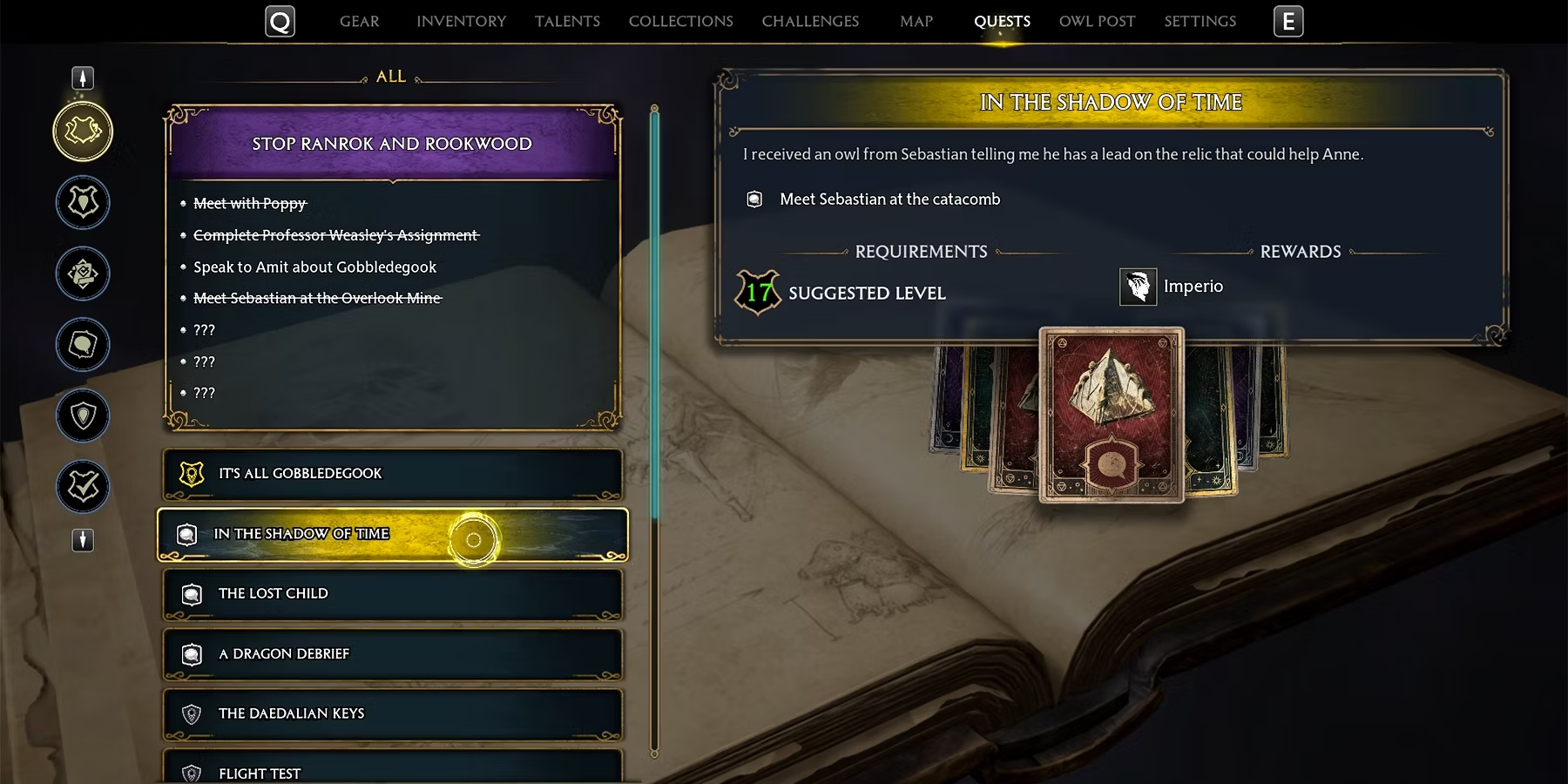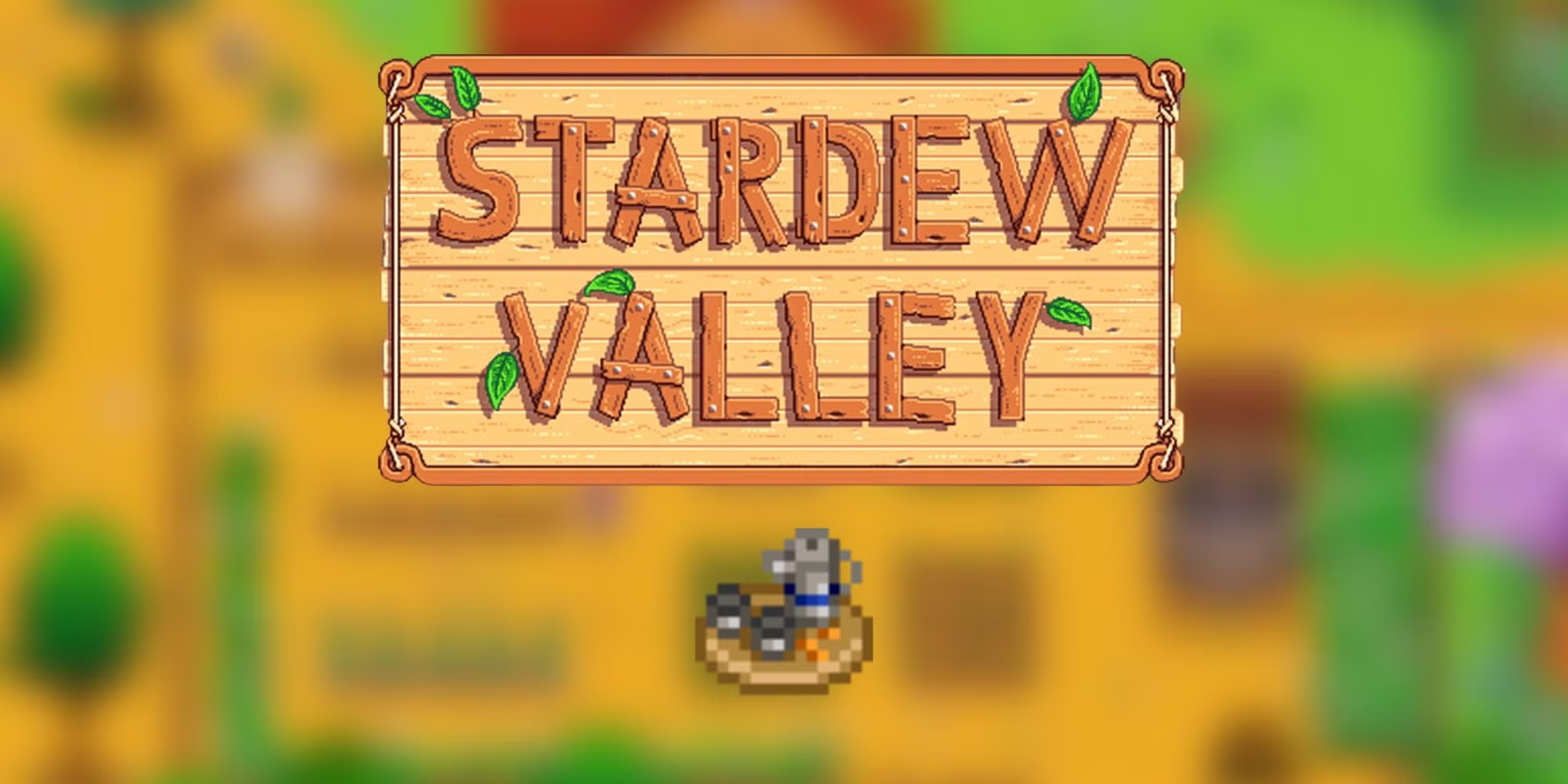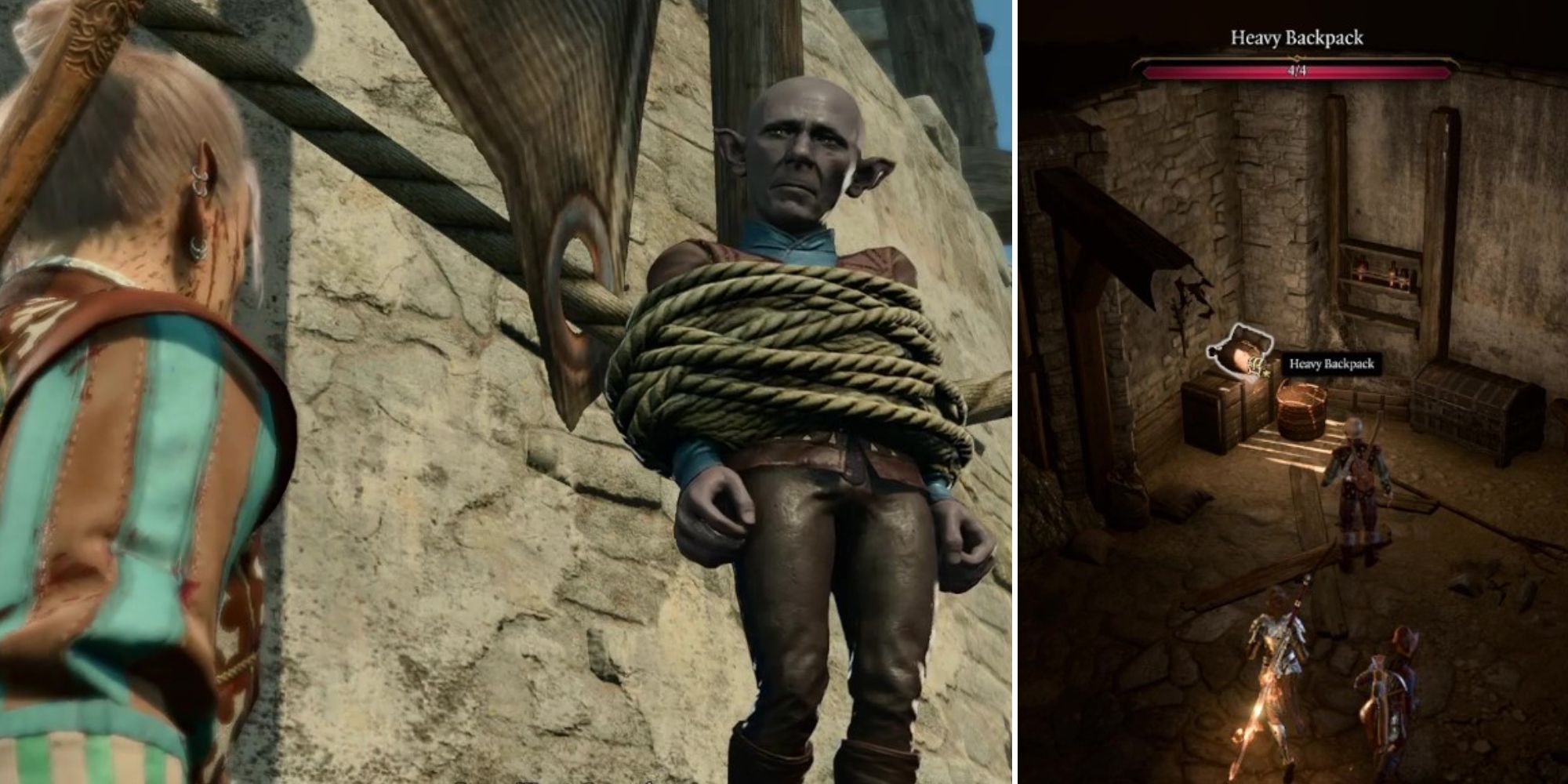Улучшение впечатлений от игры The Sims 4 с помощью Reshade
Мы исследуем процесс установки Reshade для The Sims 4 и его потенциал для революционизации игры.
Установка Reshade для The Sims 4 сделана проще простого

Мир The Sims 4 уже визуально потрясающий, с его зелеными парками, оживленными городами и разнообразными Симами. Но что, если его можно сделать еще лучше? Ваш помощник – Reshade, программа, которая позволяет настроить и улучшить графику и наложение эффектов в The Sims 4, перенося ваш опыт игры на совершенно новый уровень. 🌟
Что такое Reshade для The Sims 4?
Reshade – удивительный инструмент, который дает вам возможность изменить резкость, тени, наложения цвета и многое другое в The Sims 4. Он широко используется Simmers для улучшения графики игры или создания определенного настроения. 🖌️
Reshade не ограничивается только The Sims 4; его можно использовать для улучшения графики разных игр. Однако, благодаря его способности трансформировать визуальный опыт игры, он завоевал огромную популярность в сообществе The Sims 4. Вы можете полностью изменить внешний вид своей игры с помощью Reshade! 🎮
Как скачать и установить Reshade
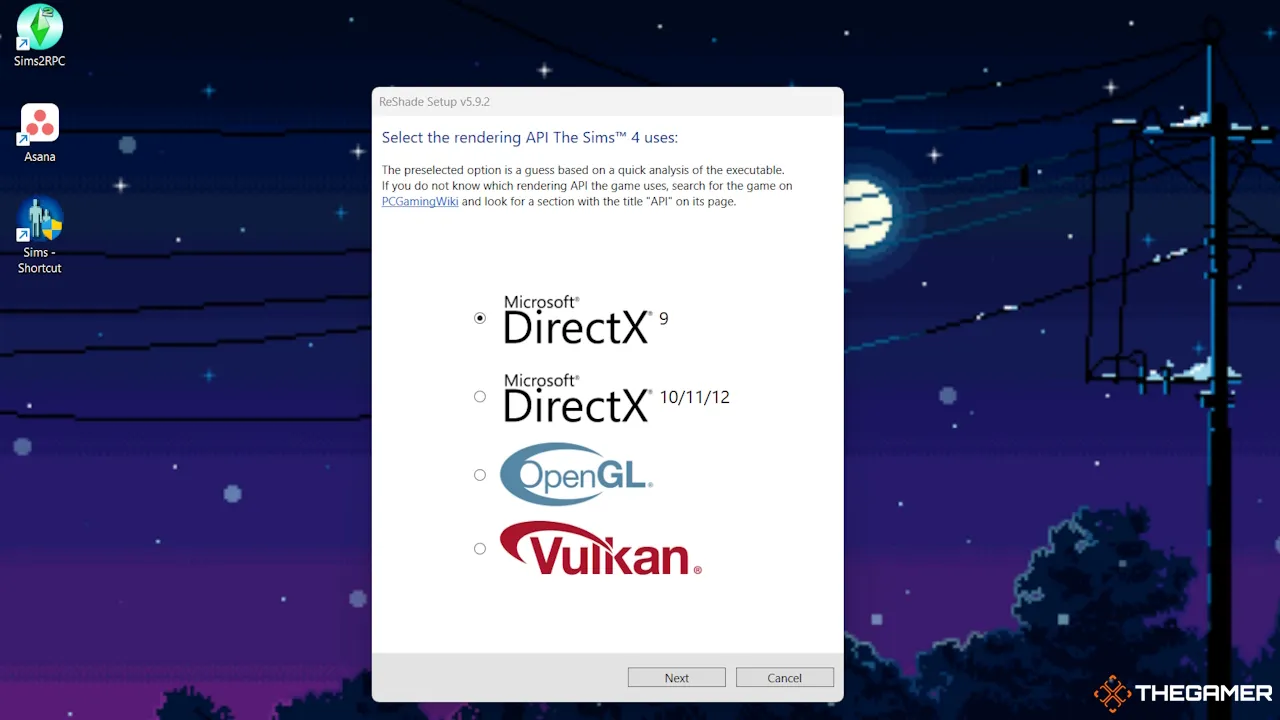
Начать работу с Reshade легко. Просто перейдите на домашнюю страницу ReShade.me, где вы можете скачать программу. После загрузки откройте установочный файл, чтобы начать процесс установки. Лучшая часть? Вам не нужно помещать Reshade в папку Mods. 🙌
Во время процесса установки вам будет предложена пошаговая инструкция. Сначала выберите The Sims 4 из списка игр или найдите исполняемый файл игры на своем компьютере. Если вы испытываете трудности с поиском файла, всегда можно щелкнуть правой кнопкой мыши по значку The Sims 4 на рабочем столе и выбрать «Открыть расположение файла». Просто и легко! 💪
- Решение святилищ летнего солнцестояния в море звезд Руководство
- Самые сильные выжившие в Risk of Rain 2
- 🏆 Пять ночей у Фредди Помощь в розыске 2 – Руководство по тр...
Затем выберите Microsoft DirectX 9 в качестве рендерингового API, которое является параметром по умолчанию. Теперь вы готовы погрузиться в мир улучшенной графики и потрясающей визуализации в The Sims 4. 😉
Как установить пакеты эффектов
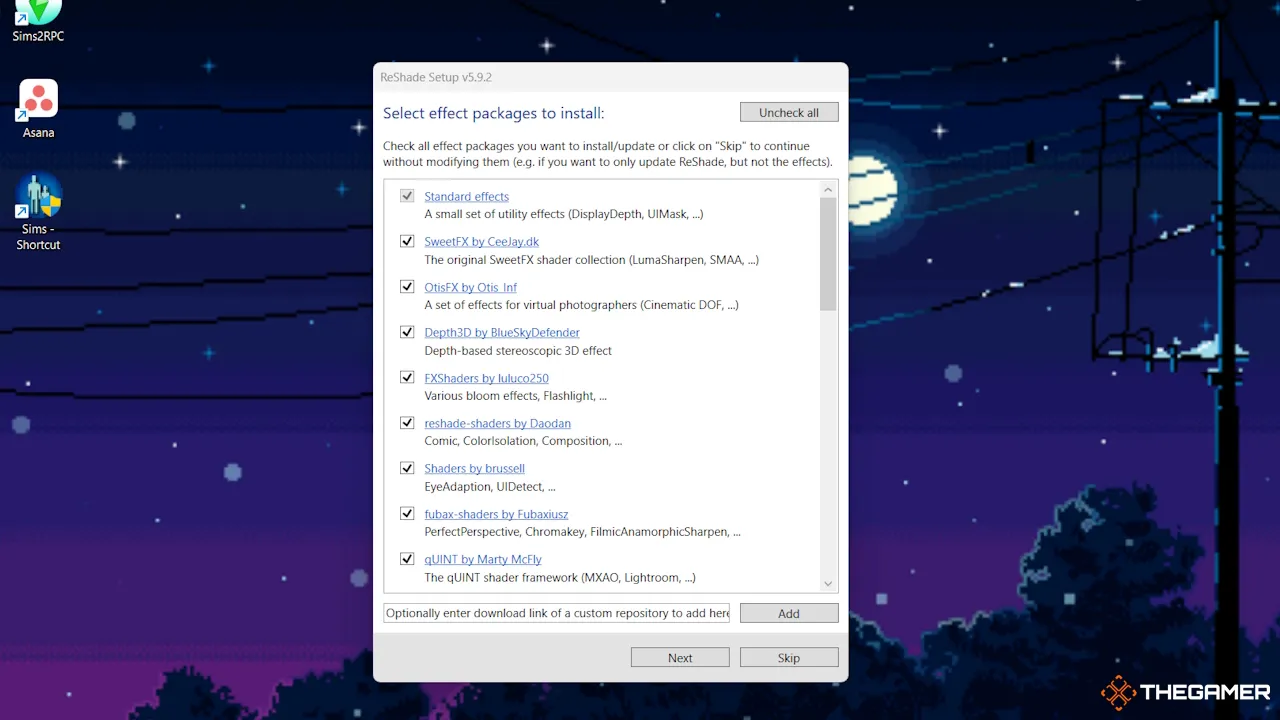
Хотя это не обязательно, вы можете установить предустановки для Reshade, если у вас есть конкретные пакеты эффектов на уме. Tumblr – сокровищница для поиска удивительных предустановок Sims 4 Reshade. Просто введите запрос «Sims 4 Reshade» на сайте, и у вас будет множество публикаций создателей, демонстрирующих свои предустановки. 📸
При выборе пакетов эффектов помните, что чем больше вы устанавливаете, тем больше нагрузка на вашу систему. Рекомендуется выбирать пакеты эффектов, которые действительно хотите улучшить ваш игровой опыт, не замедляя игру. После выбора нажмите «Далее», и Reshade завершит процесс установки. 🚀
Как использовать Reshade
Как только Reshade успешно установлен, запустите The Sims 4 и вуаля! Вы заметите черную полосу сверху на вашем игровом экране, которая указывает на установку Reshade. Эта полоса исчезнет во время обычной игры, позволяя вам полностью погрузиться в улучшенный визуальный опыт. 🌈
Чтобы получить доступ к меню Reshade в игре, просто нажмите клавишу Home. Отсюда Reshade предоставит вам простое руководство о том, как перемещаться и использовать его возможности. На вкладке Home вы найдете различные пакеты эффектов для выбора. Смело выбирайте несколько эффектов и экспериментируйте, чтобы создать уникальный вид, который соответствует вашим предпочтениям. 💡
Нажимая клавиши со стрелками вправо и влево в верхней части меню, вы можете установить несколько предустановок Reshade с разными эффектами. Это означает, что вы можете быстро переключаться между разными внешними видами и настраивать геймплей по своему вкусу. Это как иметь целый арсенал визуальных улучшений под рукой! 🔥
Хотите настроить свой опыт с Reshade еще более тщательно? Перейдите на вкладку “Настройки”, где вы можете назначить горячие клавиши для включения и выключения эффекта Reshade, открытия меню Reshade или переключения между предустановками. Настройте Reshade по своему стилю игры и предпочтениям. 💁♀️
Как только вы будете довольны настройками Reshade, снова нажмите клавишу “Home”, чтобы закрыть меню Reshade. От этого момента и впредь Reshade будет включен во время игры и автоматически активируется при запуске игры. Нет необходимости повторять процесс настройки каждый раз, когда вы играете! 🎉
Дополнительные вопросы по Reshade
В: Работает ли Reshade на Mac? Ответ: К сожалению, Reshade совместим только с операционными системами Windows.
В: Будет ли использование Reshade влиять на производительность моей игры? Ответ: Возможно, установка слишком множества пакетов эффектов может замедлить вашу игру. Выбирайте избирательно и находите баланс между визуальными улучшениями и плавным игровым процессом.
В: Можно ли использовать Reshade с другими модами? Ответ: Да, Reshade может использоваться с другими модами. Просто следуйте инструкциям по установке, предоставленным для каждого мода, чтобы обеспечить совместимость.
В: Является ли Reshade законным? Ответ: Reshade – это легальная программа, которая изменяет визуальную составляющую игр. Однако использование Reshade в многопользовательских онлайн-играх может быть нарушением условий использования игры. Всегда проверяйте руководства к игре перед использованием Reshade в многопользовательских режимах.
Делитесь вашими улучшенными скриншотами The Sims 4!
Теперь, когда вы знаете, как использовать Reshade в The Sims 4, почему бы не показать свои улучшенные скриншоты в социальных сетях? Возьмите инструмент камеры, запечатлейте эти захватывающие моменты и поделитесь ими с хэштегом #EnhancedSims4. Мы с нетерпением ждем, чтобы увидеть потрясающую визуальную атмосферу, которую вы создадите! 📷✨